连接实例
在连接实例前,请确保您的云服务器已经绑定了弹性公网 IP 或者采用NAT转发了相应的端口,并且您的防火墙放行了相应端口。
浏览器web连接
登录管理控制台
登录管理控制台,选择产品与服务 > 计算 > 云服务器,进入域名列表页。
点击图标,打开VNC
每个实例 ID (名称)右侧有个显示屏的图标,点击图标将打开一个远程连接 ( VNC ) 的会话

输入用户信息
依次输入用户名和密码即可
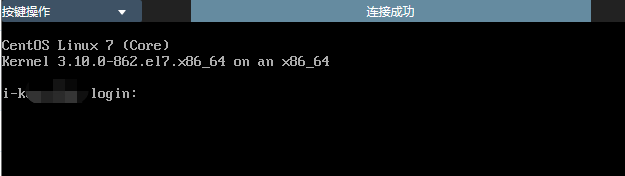
如果云服务器不接受您的密码,您可以先关闭云服务器,然后修改云服务器密码。
Linux云服务器
如果您使用的是 Windows 操作系统,除了通过 山河 控制台以外,您也可以通过软件连接至 Linux 云服务器,常见的软件有PuTTY , Xshell。
请注意,山河并不知道您的软件来源和用途,也不对其产生的任何的问题和纠纷负责。
通过用户名密码连接
说明
相较于密钥,通过用户名和密码连接更加的简单易用
1. 配置好弹性 IP 和防火墙
首先在连接云服务器之前,请确保您的云服务器已经绑定了弹性公网 IP,防火墙放行 TCP 22 端口。
登录管理控制台,选择产品与服务 > 计算 > 云服务器,进入域名列表页。
点击云服务器的 ID进入配置界面,在左侧选择绑定资源 > 安全组 查看防火墙设置。

添加安全组规则,并放行TCP 22 端口。
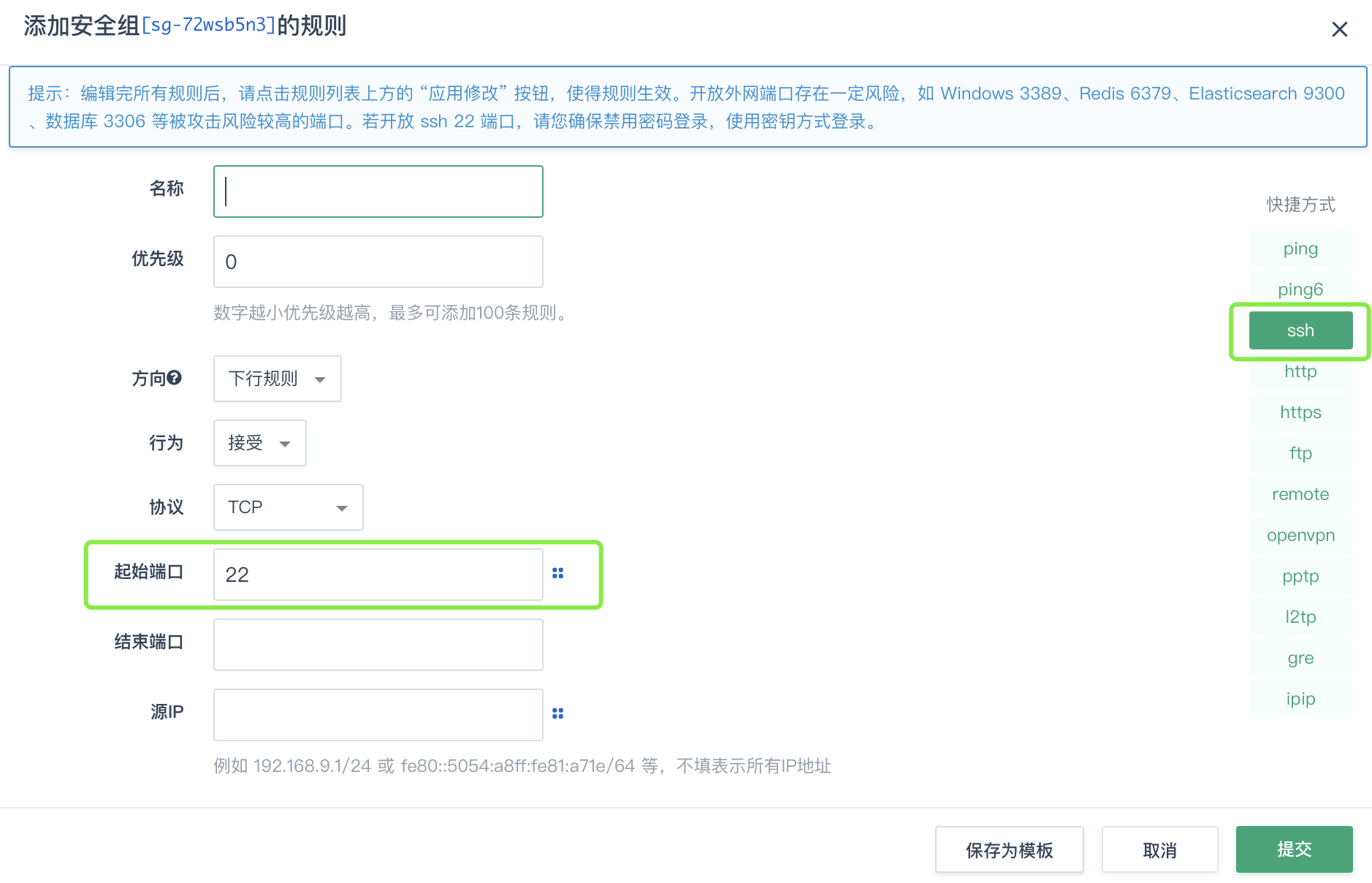
2. 打开软件,输入 IP 地址
如果您用的是 Putty ,在 Session 页面输入 IP 地址,点击 Open

3. 输入用户信息
然后按照提示输入用户名和密码

通过 SSH 密钥连接
说明
相对于用户名密码方式,密钥方式拥有更强的安全性,也可以很大程度阻止暴力破解的发生。目前常用的密钥都是非对称性的加密方式,云服务器内置公钥,而用户则拥有私钥。由于采用非对称加密,入侵者试图通过公钥去破解私钥难度会远远超出密码的破解。
1. 准备密钥
登录管理控制台,选择产品与服务 > 计算 > 云服务器,进入域名列表页。
在左侧的计算基础服务导航栏,选择 计算 > SSH 密钥 页面, 点击创建,创建SSH 密钥,您也可以使用自己原有的密钥。

2. 云服务器加载上密钥
您可以在创建云服务器时选择密钥。

也可以给现有云服务器加载密钥,右键点击云服务器 ID,选择SSH 密钥 > 加载。
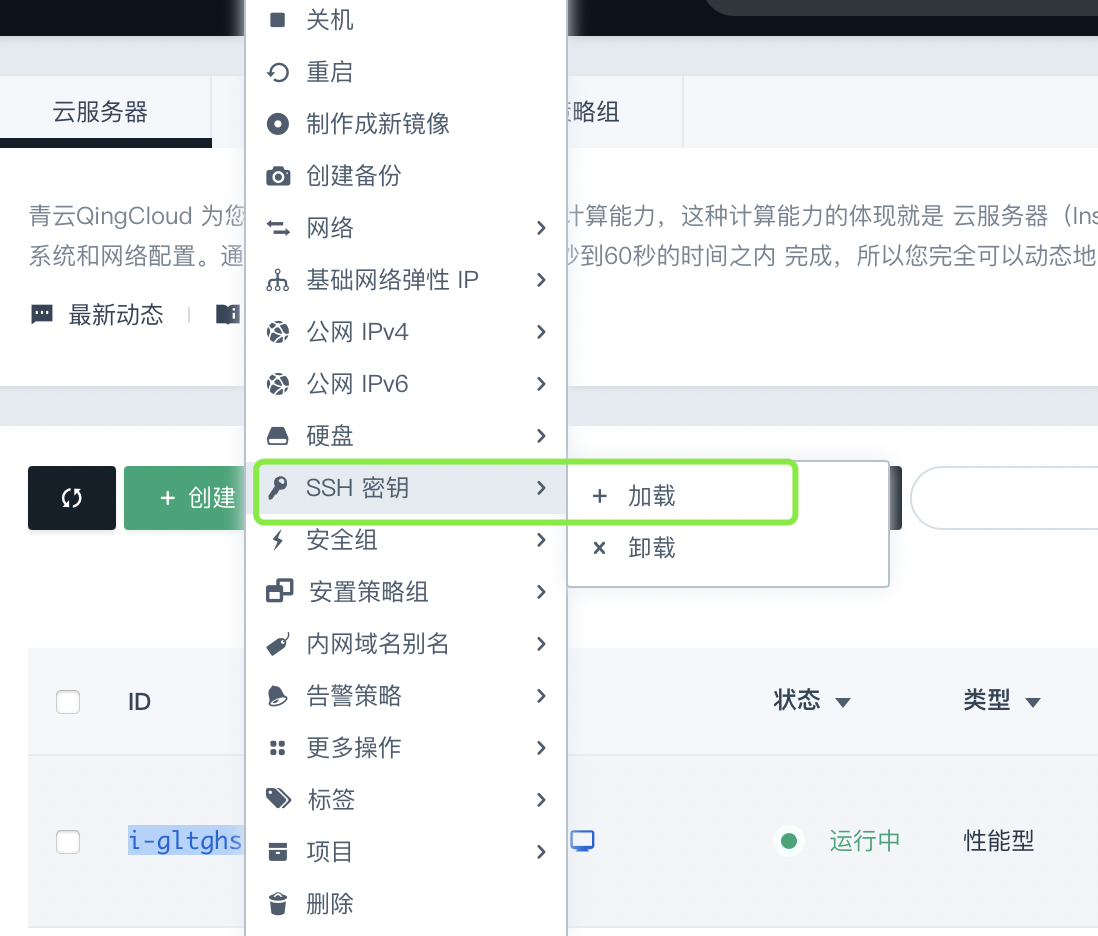
3. 配置好弹性 IP 和防火墙
在连接云服务器之前,请确保您的云服务器已经绑定了弹性公网 IP,防火墙放行 TCP 22 端口。
4. 将密钥转换为正确的格式
如果您用的是 PuTTY ,您需要用 PuTTYgen 将私钥转换为 PuTTY 支持的格式 ( .ppk ) ,点击 Load 加载您的私钥
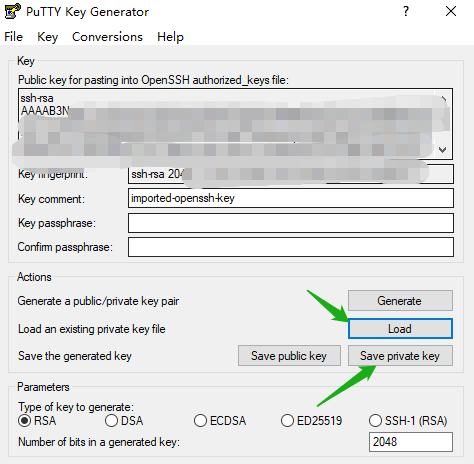
5. 打开软件,选择密钥
然后在 PuTTY 的配置页面 Connection 的 Auth 选择您的私钥
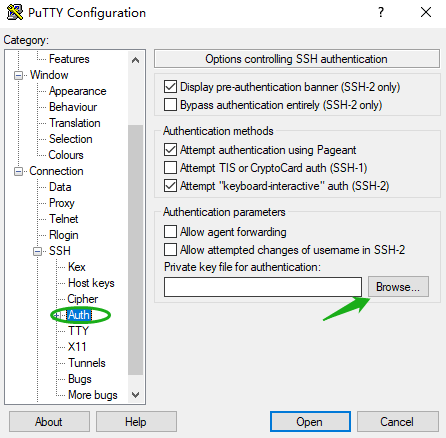
6. 输入 IP 地址
最后,在 Session 页面输入 IP 地址,点击 Open

Windows云服务器
从安全考虑, 山河上的 Windows 云服务器默认关闭了远程登录, 您首先需要通过浏览器 Web 方式登录到云服务器,并开启远程登录功能
第一部分 Windows Server 开启远程登录
1. 浏览器打开VNC,连接 Windows Server
在 Web 登录页面,点击左上角 Ctrl-Alt-Del ,然后输入密码

2. 同意内部网络共享
登录后会弹出网络共享的界面,点击是,允许VPC内部的网络
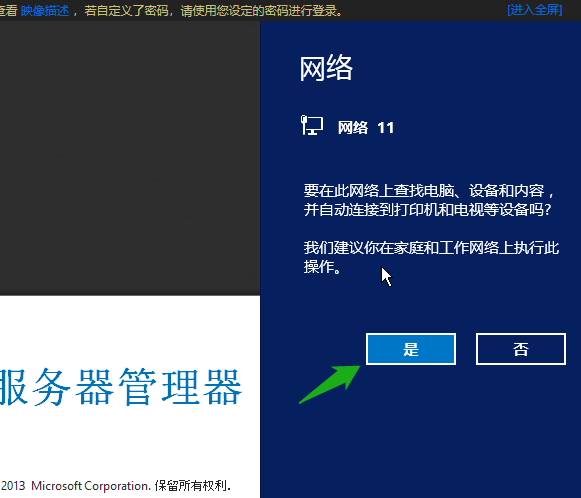
3. 打开系统属性
在云服务器中,点击下方文件管理器,依次点击 此电脑 - 计算机 - 系统属性

4. 允许远程桌面连接
然后,点击 远程设置 ,在远程桌面处选择允许远程桌面连接

第二部分 Windows 远程桌面连接
1. 配置好弹性 IP 和防火墙
在启动远程桌面连接之前,请给您的云服务器绑定弹性 IP ,防火墙开启上下行的 TCP 3389 端口,并应用修改
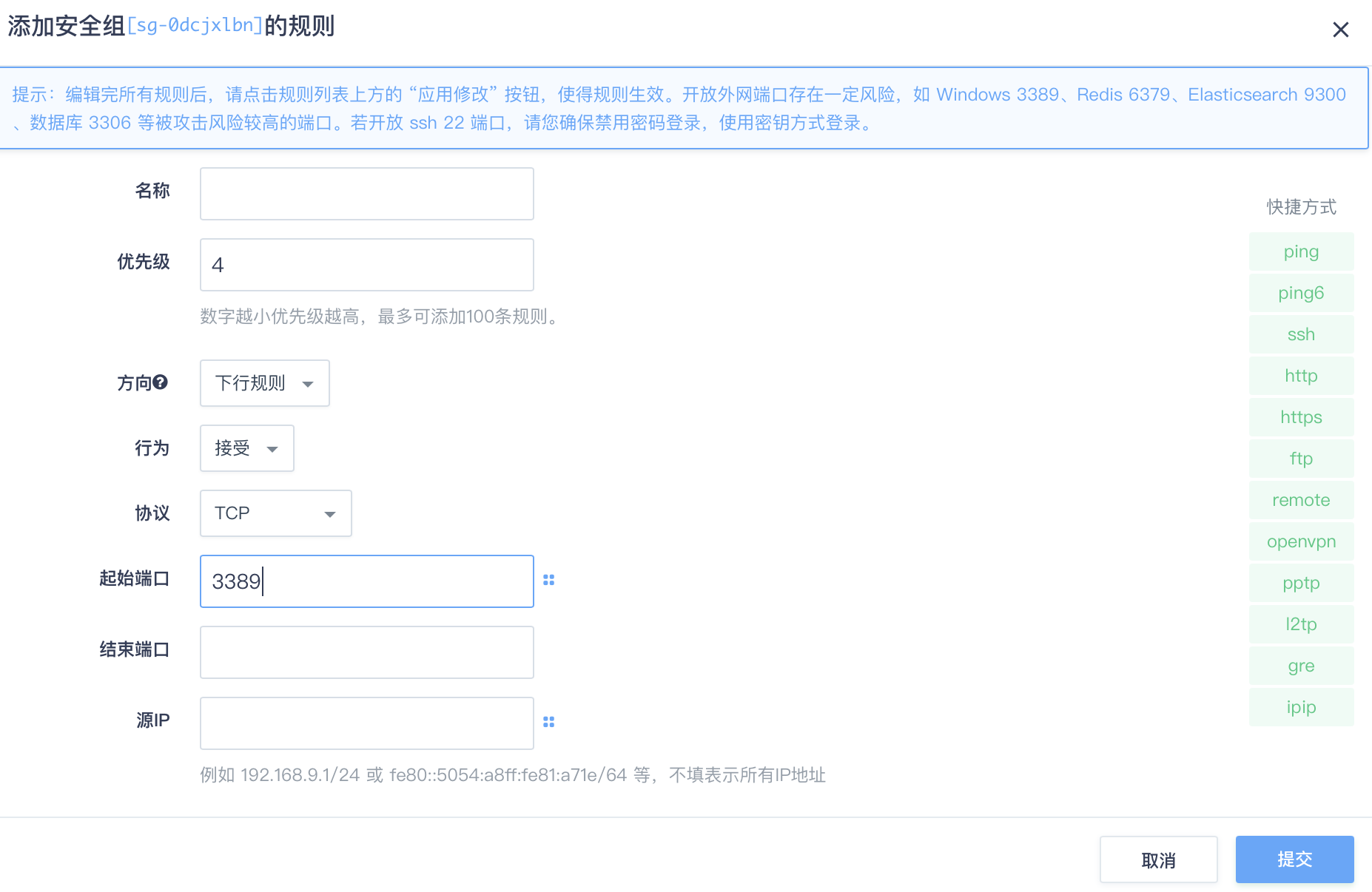
2. 本地电脑启动远程桌面,输入用户信息
您需要通过 Windows 系统自带的远程桌面连接连接 Windows Server ,然后输入用户名密码即可
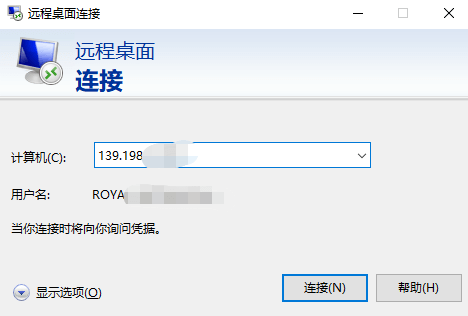
说明
如果您已经尝试采用上述的步骤,仍然无法连接至您的云服务器。建议您提交工单,我们的工程师会尽快帮您解决问题。